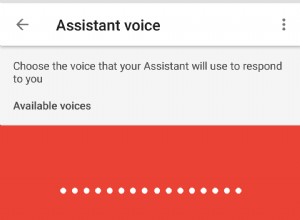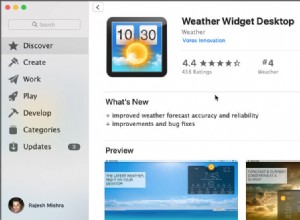هل يعمل جهاز MacBook Pro أو Air أو iMac بطيئًا بشكل مثير للشفقة أو يتأثر بتطبيق غير قانوني يتسبب في الكثير من المشكلات التي يتعذر عليك التعامل معها؟ حسنًا ، يمكن أن تساعدك استعادة iMac و MacBook Air / Pro إلى إعداداتهما الأصلية في التخلص من البطء وإزالة البرامج الضارة أو العدوى بالفيروسات وإعداد Macintosh HD لتثبيت جديد لنظام التشغيل OS X.
تعمل عملية إعادة تعيين جهاز Mac بشكل مثالي على أي نظام تشغيل OS X حديث. نظرًا لأن MacBook Pro هو أحد أجهزة Apple Notebook الشهيرة ؛ نذكرها حصريًا في هذه المقالة بأكملها.
ملاحظة: تتناول هذه المقالة استعادة Mac وإجراءات استعادة بيانات Mac.
كيفية استعادة بيانات محرك الأقراص الثابتة MacBook Pro / Air و iMac واستعادتها
تعني استعادة Mac إلى إعداد المصنع أنك جاهز للتنسيق ( تنسيق ثابت ) محرك أقراص Macintosh HDD ( قرص بدء التشغيل ) وإزالة جميع محتوياته والتطبيقات المثبتة وعناصر واجهة المستخدم والإعدادات التي يحددها المستخدم حتى يعود MacBook Pro إلى حالته الأصلية.
تعد استعادة محرك الأقراص الثابتة لنظام التشغيل Mac نشاطًا إنتاجيًا. ومع ذلك ، يجب عليك أولاً إجراء نسخ احتياطي لمحرك الأقراص الثابتة ، أي Macintosh HDD ، إلى قرص ثابت خارجي آخر. اعتمد دائمًا على إستراتيجية نسخ احتياطي ثنائي الاتجاه لنظام التشغيل Mac حتى لا تعتمد بياناتك على قرص نسخ احتياطي واحد.
- أنشئ أحدث نسخة احتياطية لجهاز Macintosh HD باستخدام تطبيق Time Machine
- انسخ Macintosh HD إلى محرك أقراص ثابت خارجي باستخدام تطبيق Mac clone
كيفية استعادة MacBook Pro
توفر Apple عملية سهلة للغاية لتنسيق Macintosh HD واستعادة Mac إلى إعداداته الأصلية. آمل أن تكون قد قمت بعمل نسخة احتياطية للبيانات على Macintosh HD ، ويمكن اتباع الخطوات التالية بأمان:
الخطوة رقم 1. أعد تشغيل / أوقف تشغيل MacBook Pro واضغط على زر التشغيل لتشغيله مرة أخرى.
الخطوة رقم 2. بمجرد بدء MBP ، اضغط على الفور على مفتاح OPTION لإحضار قائمة محرك بدء التشغيل.
الخطوة رقم 3. بمجرد تحميل قائمة محرك بدء التشغيل ، سترى الأقراص المتاحة التالية - Macintosh HD ، Recovery HD . قد ترى أيضًا محركات أقراص أخرى مثل BootCamp Partition حسب التثبيت الخاص بك.
الخطوة رقم 4. حدد الاسترداد عالي الدقة للتحميل. بعد ثوانٍ قليلة من التأخير ، سترى أنه تم تحميل OS X Utilities على شاشة MacBook Pro.
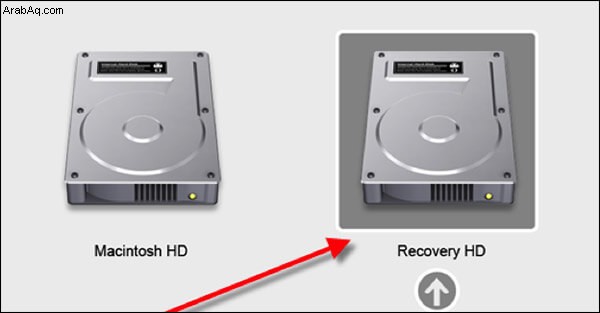
الخطوة رقم 5. توفر OS X Utilities أربعة خيارات يمكن تنفيذها على محرك الأقراص الثابتة لنظام التشغيل Mac:
- الاستعادة من نسخة Time Machine الاحتياطية
- أعد تثبيت OS X
- الحصول على المساعدة عبر الإنترنت
- أداة القرص
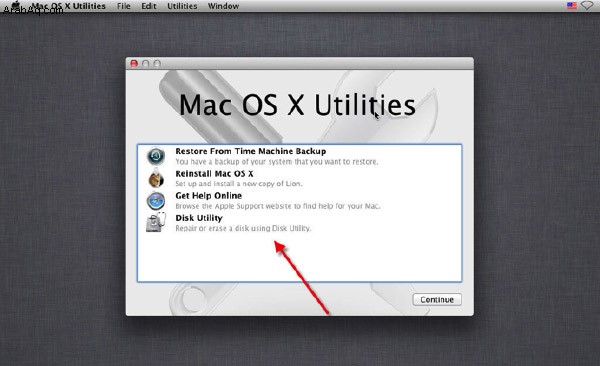
الخطوة رقم 6. انقر فوق Disk Utility من قائمة الخيارات المحددة. بمجرد الانتهاء من ذلك ، حدد Macintosh HD الخاص بك من علبة Disk Utility وانتقل إلى علامة التبويب Erase. يجب أن تحتفظ بـ:
- تنسيق محرك الأقراص - "Mac OS X (Journaled.)"
- Drive Name - "Macintosh HD."
الخطوة رقم 7. انقر فوق محو لتنسيق Macintosh HDD المحدد. سيؤدي التنسيق إلى إزالة جميع الملفات الموجودة على Macintosh HD ، ولهذا السبب يجب عمل نسخة احتياطية مسبقة من Macintosh HD.
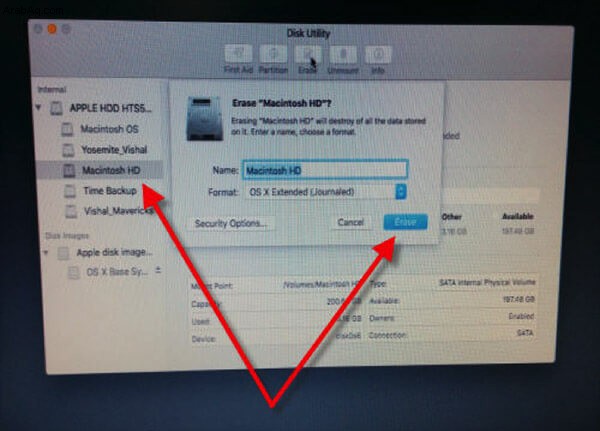
الخطوة رقم 8. دع Disk Utility تكمل عملية المسح.
ملاحظة :إذا كنت تبحث عن بيع MacBook Pro أو التبرع به ، فيمكنك اختيار المسح الآمن من خلال Disk Utility <
بعد الانتهاء من تنسيق محرك الأقراص الثابتة من خلال Recovery Mode ، حان الوقت لإعادة تثبيت OS X. ارجع إلى الشاشة الرئيسية لأدوات OS X Utilities وهذه المرة حدد الخيار الثاني ، وهو: إعادة تثبيت Mac OS X
سيؤدي النقر فوق هذا إلى بدء إعادة تثبيت نظام التشغيل OS X ، الذي كان لديك سابقًا. على سبيل المثال ، إذا كان جهاز Mac الخاص بك يحتوي على OS X 10.10 قبل التهيئة ، فإن Recovery Mode سيعيد تثبيت OS X 10.10 على Macintosh HD. سيحتوي نظام التشغيل OS X المثبت حديثًا على المجموعة الأساسية من التطبيقات المجمعة مع OS X افتراضيًا. لن يكون لديها أي بيانات من إنشاء المستخدم.
ملاحظة :هذا يكمل إجراء استعادة MacBook Pro.
تعد تهيئة محرك الأقراص الثابتة في MacBook Pro عملية مدمرة ، وقد يحدث أن تتوقف العملية بين التسبب في العقبات. أو بمجرد تهيئة MBP بنجاح ، تتلف أقراص النسخ الاحتياطي مما يتسبب في تجربة مؤلمة لفقدان البيانات. وبالمثل ، يمكن أن يكون هناك " n "عدد حالات فقد البيانات على MacBook Pro أثناء الاستعادة أو بعد استعادة ناجحة.
الحل!
للتغلب على فقدان البيانات على جهاز Mac ، توجد مجموعة من تطبيقات استرداد بيانات Mac التي تقوم بنجاح بتحميل واستعادة الملفات من Macintosh HD. على جهاز Mac معطل أو MBP HDD الذي يتعذر الوصول إليه ، ستقوم الأداة المساعدة أولاً بتشغيل MacBook Pro بحيث تتم قراءة / مسح Macintosh HD واستعادته. أعد تثبيت OS X على MacBook Pro
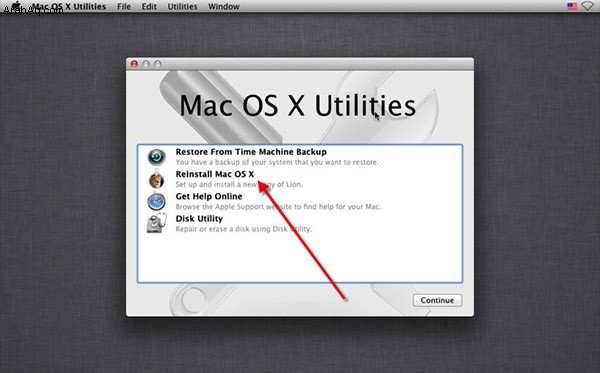
استعادة البيانات على محرك الأقراص الثابتة لنظام التشغيل Mac